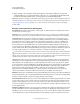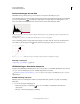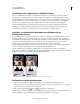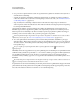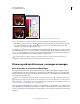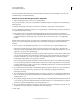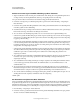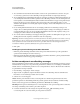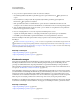Operation Manual
149
PHOTOSHOP GEBRUIKEN
Tonen en kleuren aanpassen
Laatst bijgewerkt 8/6/2011
3 Ga op een van de volgende manieren te werk om de gebieden met hooglichten en schaduwen aan te wijzen die u
wilt behouden in de afbeelding:
• Verplaats de aanwijzer in de afbeelding en kijk in het deelvenster Info om de lichtste en donkerste gedeelten te
zoeken die u wilt behouden (zodat ze niet worden uitgeknipt tot zuiver zwart of wit). (Zie “De kleurwaarden van
een afbeelding bekijken” op pagina 121.)
• Sleep de aanwijzer in de afbeelding en kijk naar Curven in het deelvenster Aanpassingen om de lichtste en
donkerste punten te vinden die u wilt behouden. Deze methode werkt niet als de aanpassing Curven is ingesteld op
het samengestelde CMYK-kanaal.
Sla spiegelende hooglichten over bij het aanwijzen van de lichtste hooglichtdetails die u wilt toewijzen aan een
afdrukbare (lagere) waarde. Spiegelende hooglichten, zoals de glinstering van juwelen of een schittering, horen de
helderste punten van een afbeelding te zijn. Het is wenselijk om pixels van spiegelende hooglichten uit te knippen
(instellen op zuiver wit zonder detail), zodat er geen inkt op het papier wordt gedrukt.
U kunt de opdracht Drempel ook gebruiken om representatieve hooglichten en schaduwen vast te stellen voordat u
Niveaus of Curven opent. (Zie “Een zwart-witafbeelding met twee waarden maken” op pagina 165.)
4 Als u de hooglichtwaarden van het lichtste gebied van de afbeelding wilt instellen, dubbelklikt u op het pipet
Witpunt instellen bij de aanpassing Niveaus of Curven om de Kleurkiezer weer te geven. Voer de waarden in
die u wilt toewijzen aan het lichtste gebied in de afbeelding en klik op OK. Klik vervolgens op het hooglicht dat u
hebt bepaald in stap 3.
Als u per ongeluk op een fout hooglicht klikt, klikt u op de knop Opnieuw instellen in het deelvenster
Aanpassingen.
Afhankelijk van het uitvoerapparaat kunt u een goed hooglicht krijgen in een afbeelding met een gemiddeld bereik als
u CMYK-waarden gebruikt van respectievelijk 5, 3, 3 en 0 wanneer u afdrukt op wit papier. Een RGB-equivalent dat
een vergelijkbaar resultaat oplevert, is 244, 244, 244. Voor grijswaarden is dat een 4-procentsstip. U kunt deze
doelwaarden snel bij benadering opgeven door 96 te typen in het vak B (helderheid) onder het HSB-gedeelte van de
Kleurkiezer.
Bij een afbeelding met een laag bereik kunt u het hooglicht instellen op een lagere waarde, zodat het contrast niet te
groot wordt. Experimenteer met helderheidswaarden tussen 96 en 80.
De pixelwaarden worden in de hele afbeelding in verhouding met de nieuwe hooglichtwaarden aangepast. Eventuele
pixels die lichter zijn dan het gedeelte waar u hebt geklikt, worden uitgeknipt, dat wil zeggen ingesteld op niveau 255,
zuiver wit. In het deelvenster Info ziet u de waarden vóór en na de kleuraanpassing.